- FXONの特徴
-
サービス/商品サービス/商品サービス/商品

FXONが為替ブローカーとして提供している、リテール向け取引条件やプラットフォーム、取引可能な商品などを詳しくご案内しています。
close close

-
お客様サポートお客様サポートお客様サポート

口座開設方法や取引ツールの使い方、ヘルプデスクのQA集など、お客様向けサポート情報を掲載しています。
MetaTrader4/5 ご利用ガイド MetaTrader4/5 ご利用ガイド MetaTrader4/5 ご利用ガイド
メタトレーダーのインストール・操作方法をどこよりも詳しく解説。
よくある質問 よくある質問 よくある質問
お困り事はなんですか?あらゆる答えがここにある。
新着情報 新着情報 新着情報
運営会社・ライセンス 運営会社・ライセンス 運営会社・ライセンス
サイトマップ サイトマップ サイトマップ
お問い合わせ お問い合わせ お問い合わせ
一般・個人情報・プライバシーに関するお問い合わせ。
close close

- プロモーション
- トレーダーズマーケット
- パートナー
-
close close
FXONが為替ブローカーとして提供している、リテール向け取引条件やプラットフォーム、取引可能な商品などを詳しくご案内しています。
口座開設方法や取引ツールの使い方、ヘルプデスクのQA集など、お客様向けサポート情報を掲載しています。
メタトレーダーのインストール・操作方法をどこよりも詳しく解説。
お困り事はなんですか?あらゆる答えがここにある。
一般・個人情報・プライバシーに関するお問い合わせ。
トレードに役立つ情報や、マーケット情報を掲載しています。トレーダー同士の取引実績ポートフォリオもご覧いただけます。


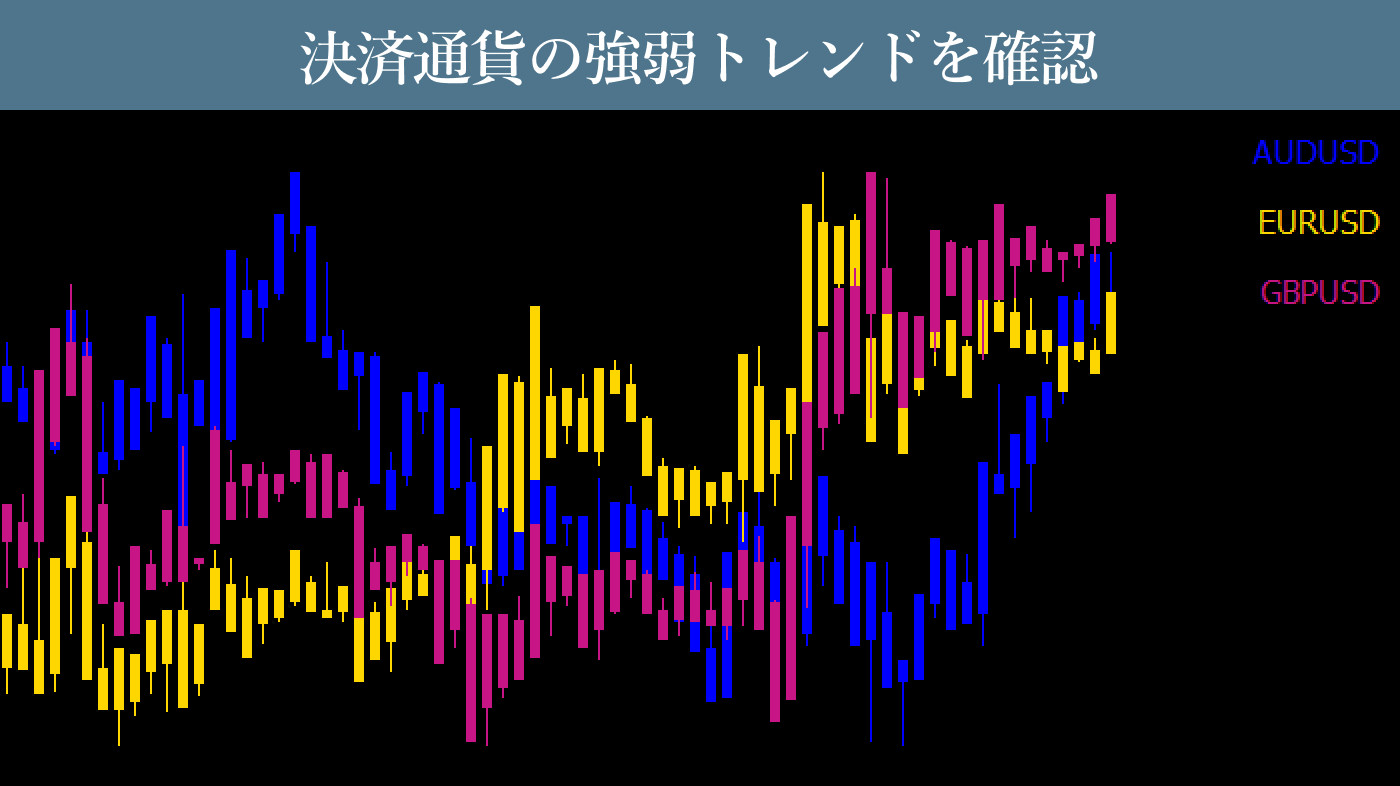

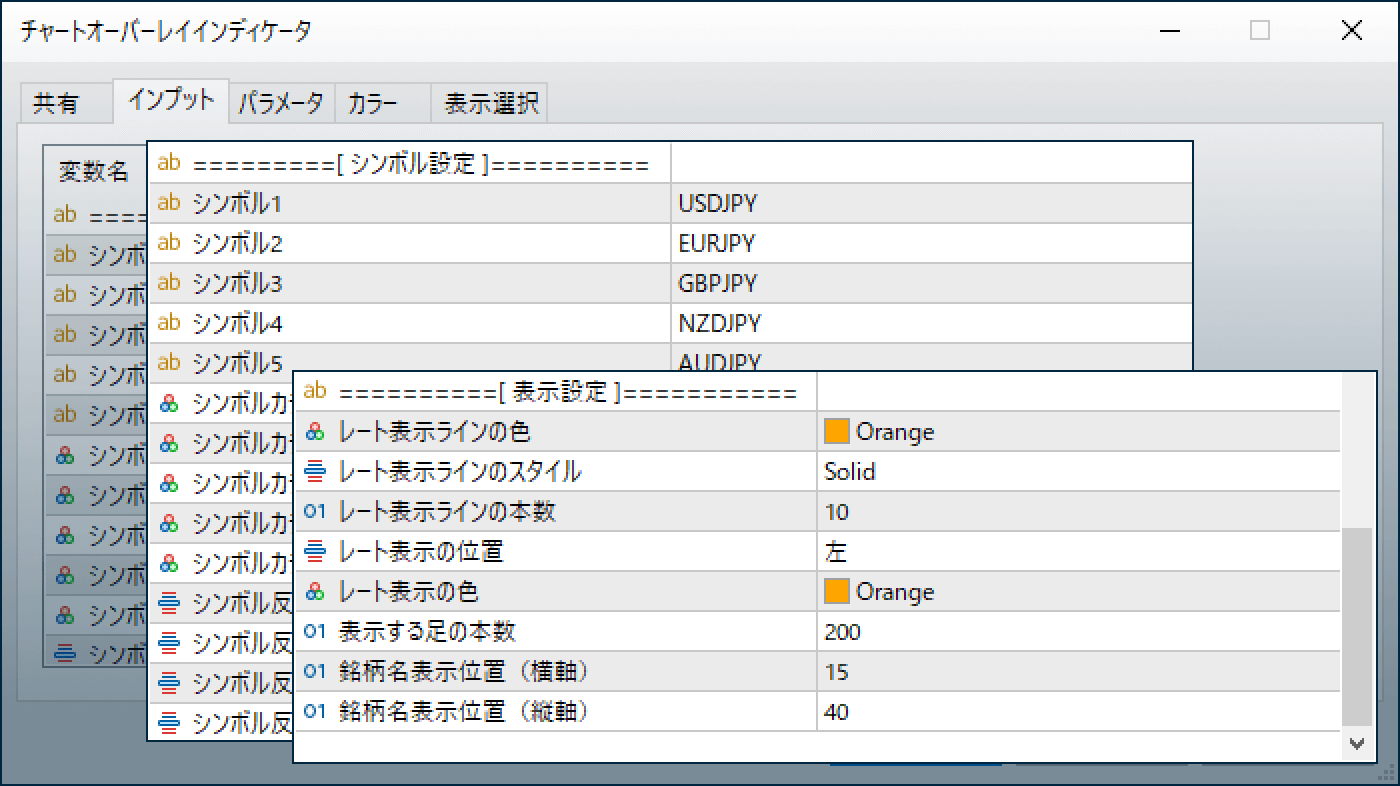
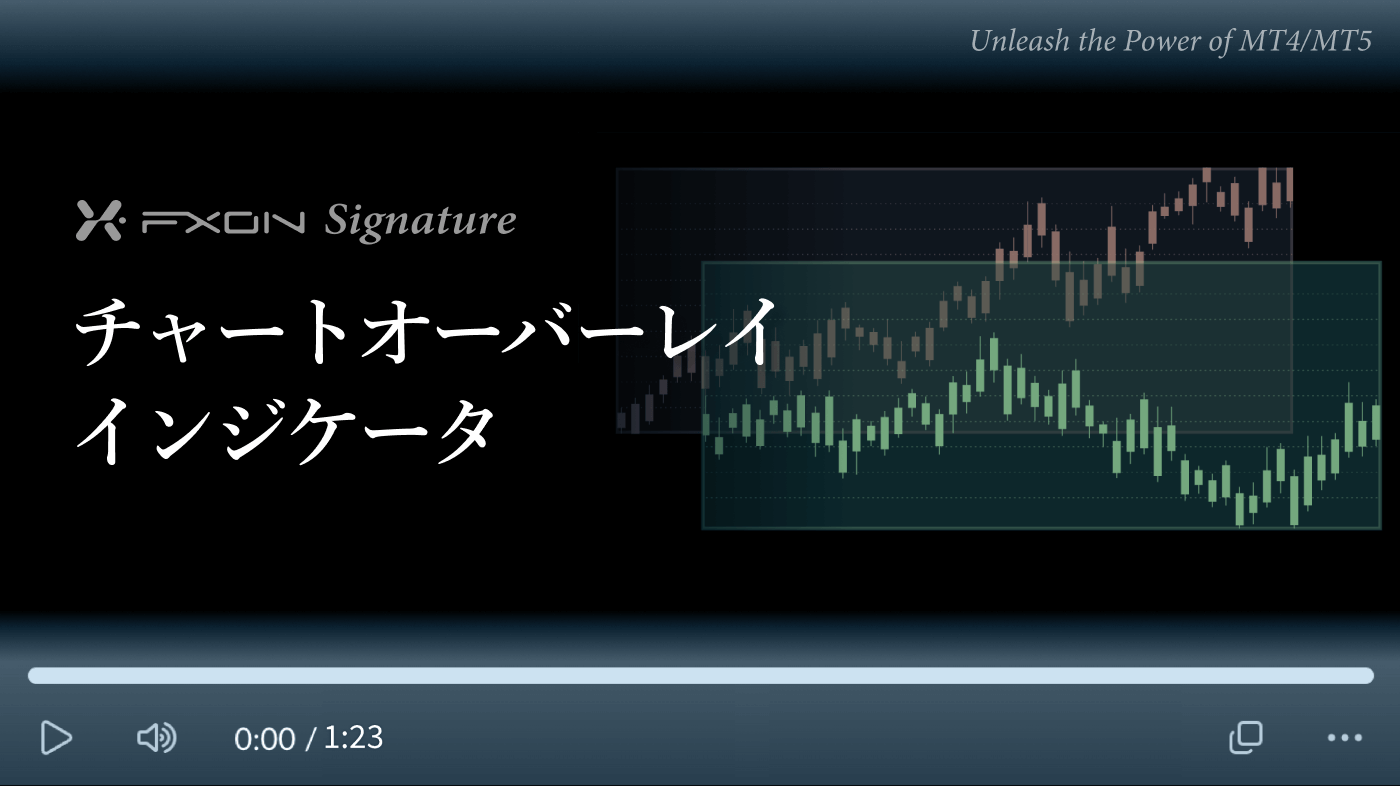

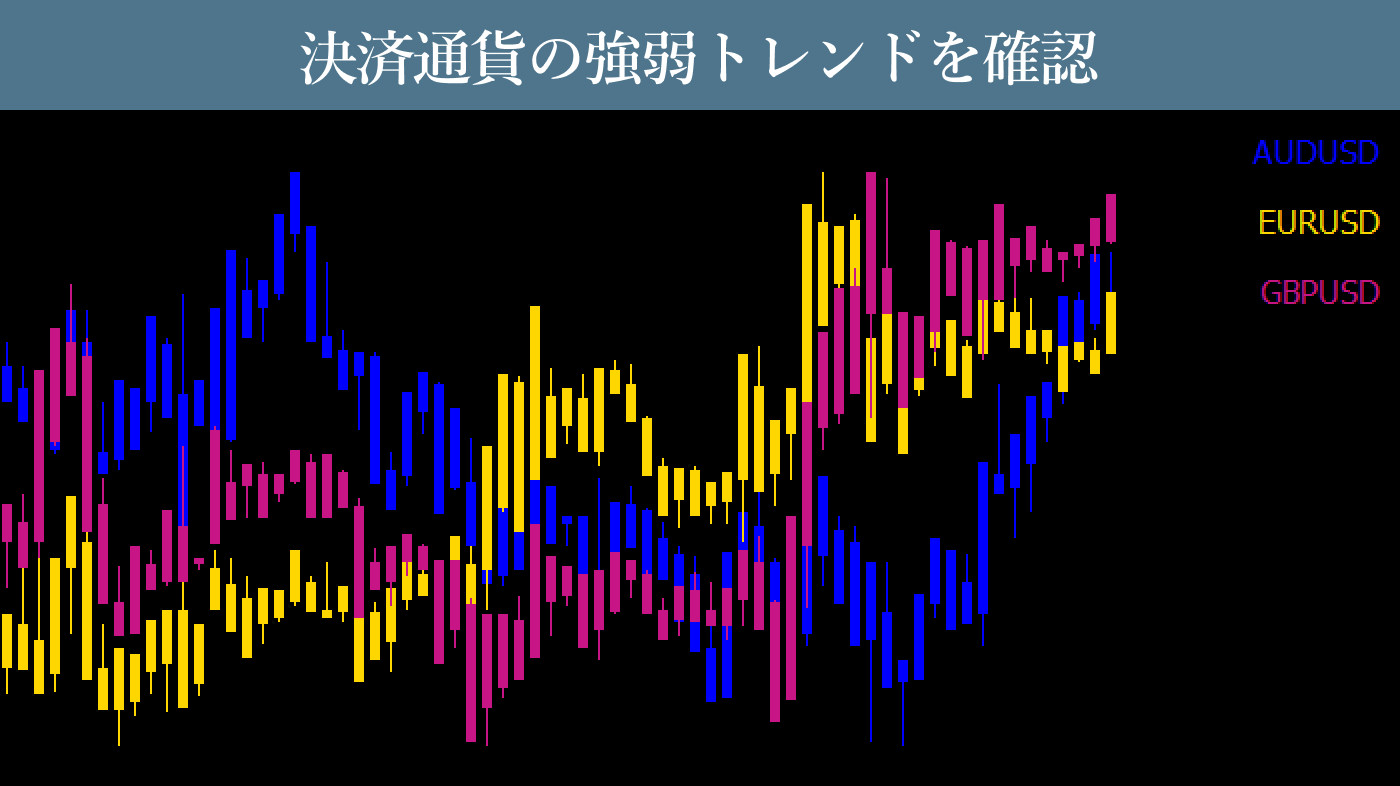

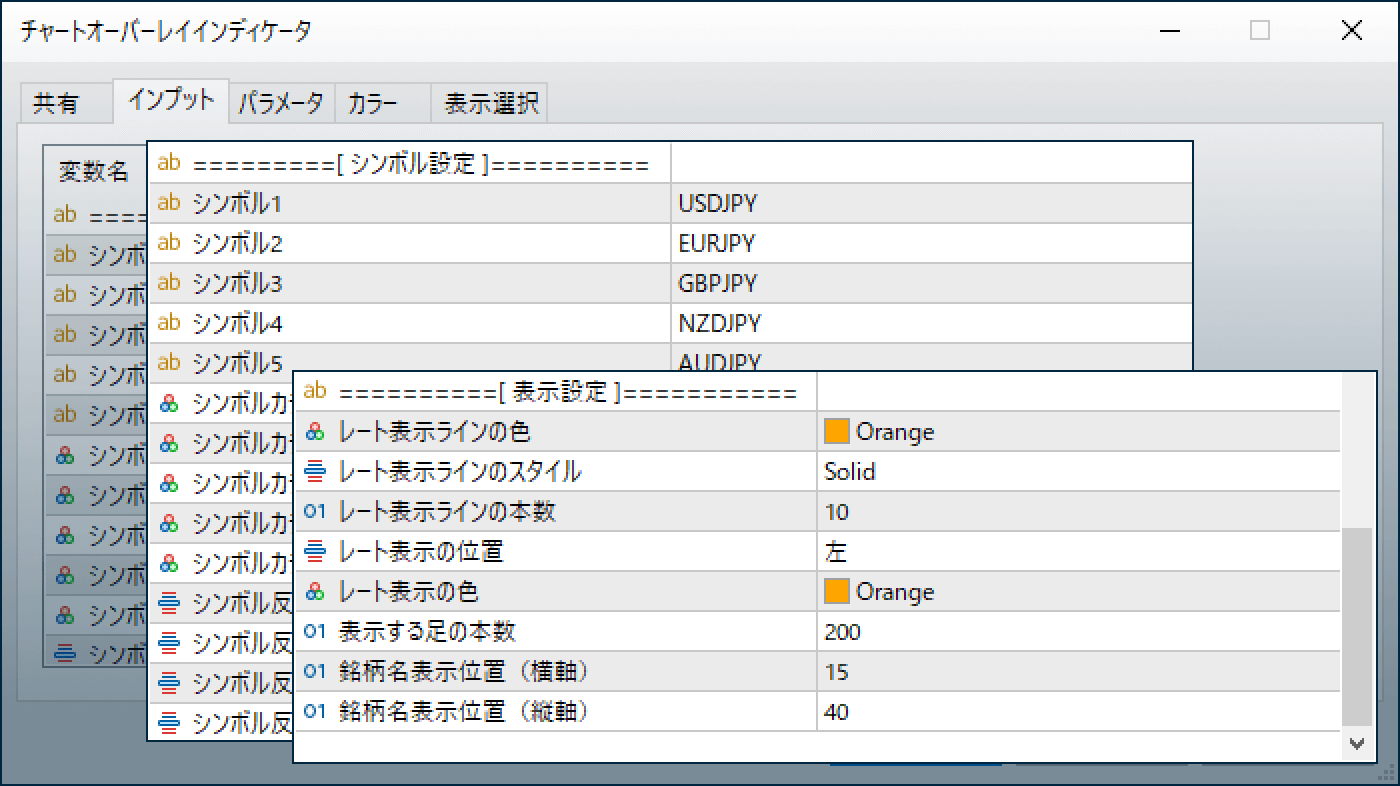
ダウンロード:
チャートオーバーレイインジケータは、最大5つの銘柄を一つのチャートに追加表示させるインジケータです。ユーロドルとポンドドルなど相関性のある銘柄を同時に表示させる、ダウ平均株価などの株価指数をFX銘柄のチャートに表示する、などといった目的に使用できます。
ダウンロード:
利用シーン
チャート上に別の銘柄を表示して分析の参考に
チャートオーバーレイインジケータを使えば、一つのチャート内に別の銘柄を表示しながら分析を進められます。例えばユーロドルを分析するため、ユーロドルのチャート上に、連動して動きやすいとされるポンドドルの値動きを追加で表示できます。

各銘柄のレートは異なるため、このインジケータではレートを表す水平線が入っていますが、レートは非表示にしたり、表示数を減らしたりもできます。
最大5つの銘柄を表示し、多角的に分析
1つのチャート内には最大5つの値動きが追加で表示できるため、ドル円、ユーロドル、ポンドドル、豪ドル米ドル、米ドルカナダドルといった主要なドルストレート通貨ペアを表示し、米ドルを基軸にした相場分析を行うことも可能です。
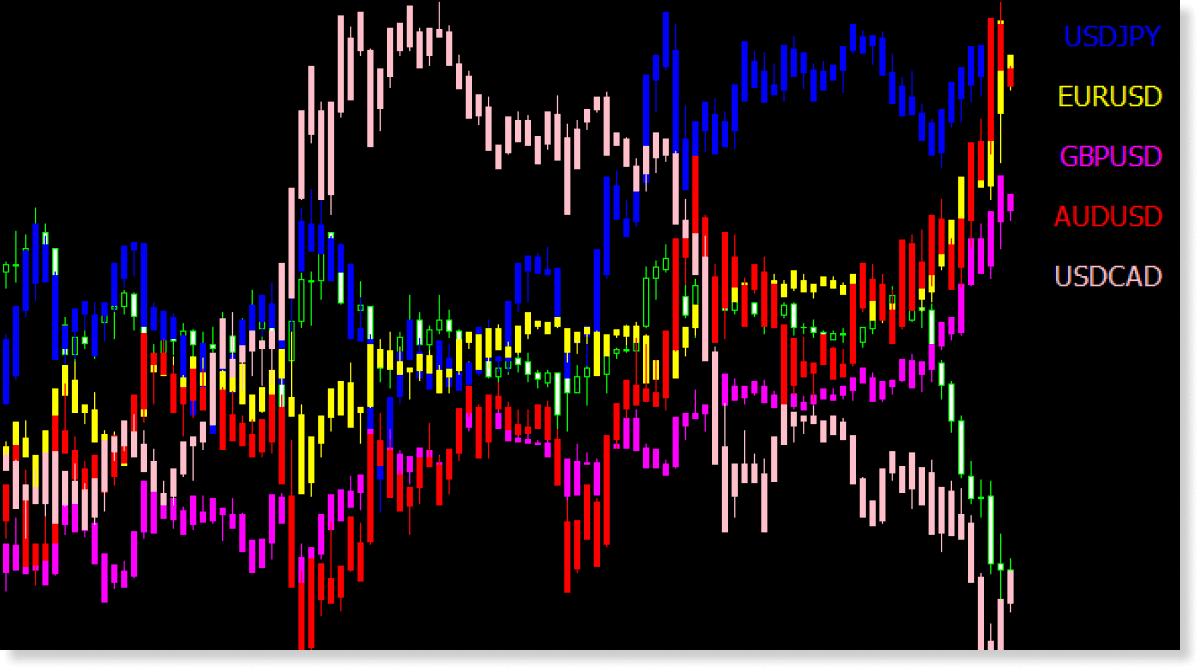
値動きを反転して新しい視点を得る
「ドル円から円ドル」といったように反転して表示させ、普段とは異なる視点から通貨ペアを分析することも可能です。たとえば、ユーロドルやポンドドルとドル円を比較する際、ドル円を円ドルに変換することで、決済通貨がドルに揃った状態での比較ができるようになります。
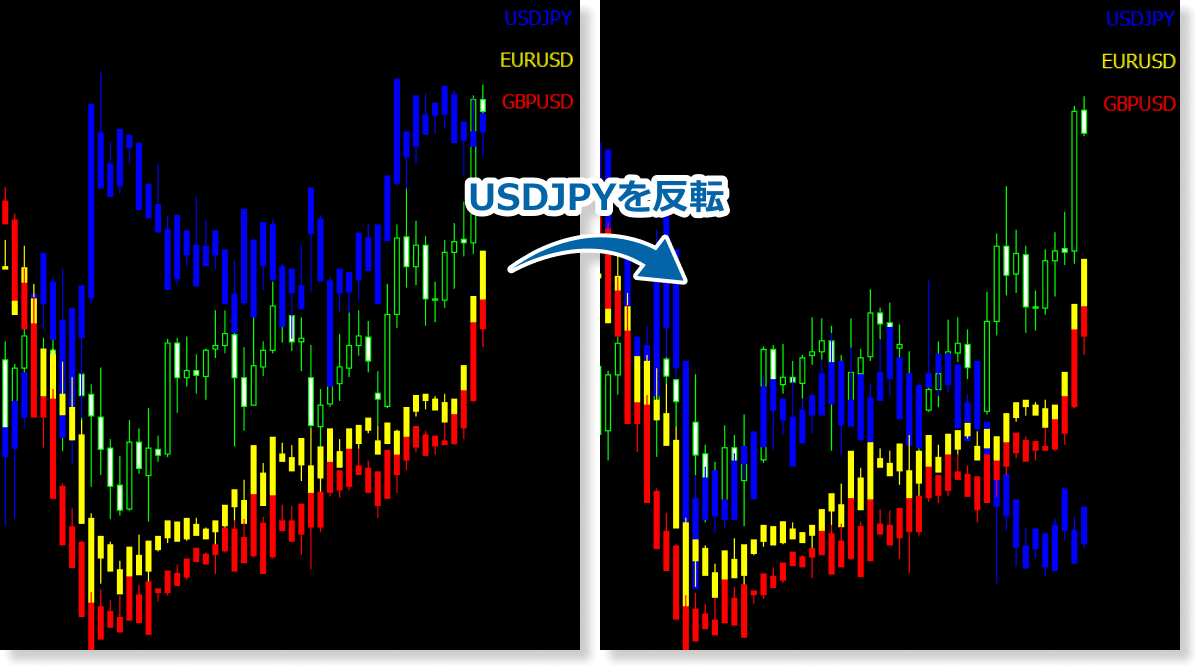
なお、上記のインジケータ設定は下のボタンからダウンロードいただけます。ダウンロードした設定ファイルを読み込ませることで、上記のインジケータ設定を簡単に再現することが可能です。
Downloadチャートオーバーレイインジケータを使えば、1つの画面で複数銘柄のチャートを比較した分析が可能となります。そういった分析を普段から行っている方は特に、便利なチャートオーバーレイインジケータをご活用ください。
チャートオーバーレイインジケータで追加表示されるチャートは、インジケータを適用したチャートの表示形式に関わらず、ローソク足で表示されます。MT5では、ローソク足の他にバーチャートやラインチャートを利用できますが、それらを選択しているチャートにインジケータを適用した場合でも、追加表示されるチャートはローソク足となります。
インストール方法
チャートオーバーレイインジケータ(日本語版)は、本ページの手順でダウンロード・インストールすることでご利用いただけます。
手順1
次のボタンをクリックし、MT4版もしくはMT5版のインジケータをダウンロードします。
手順2
MT4/MT5上部にあるメニューバーから「ファイル」をクリックし、「データフォルダを開く」を選択します。
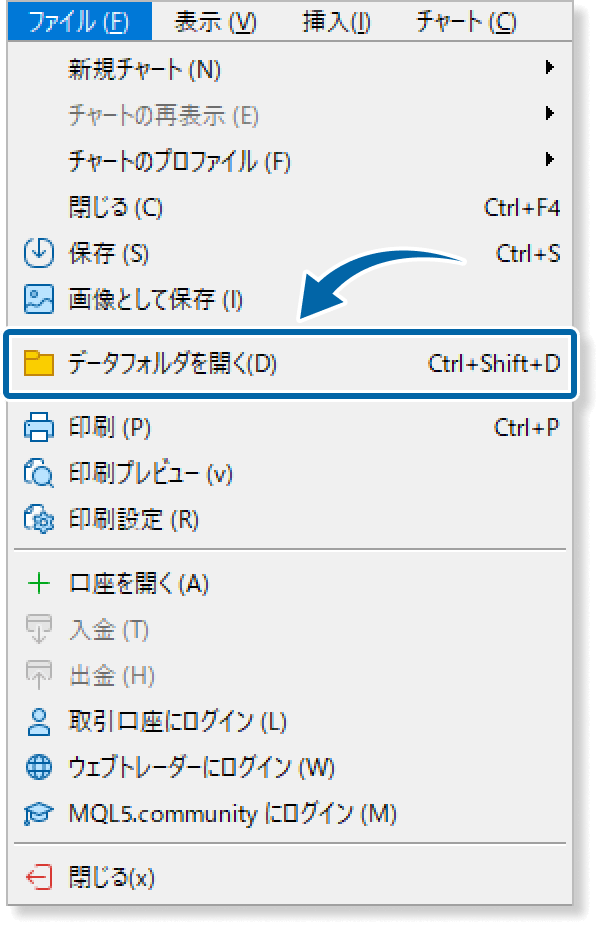
手順3
データフォルダを開いたら、「MQL5(MT4の場合はMQL4)」フォルダをダブルクリックで開きます。
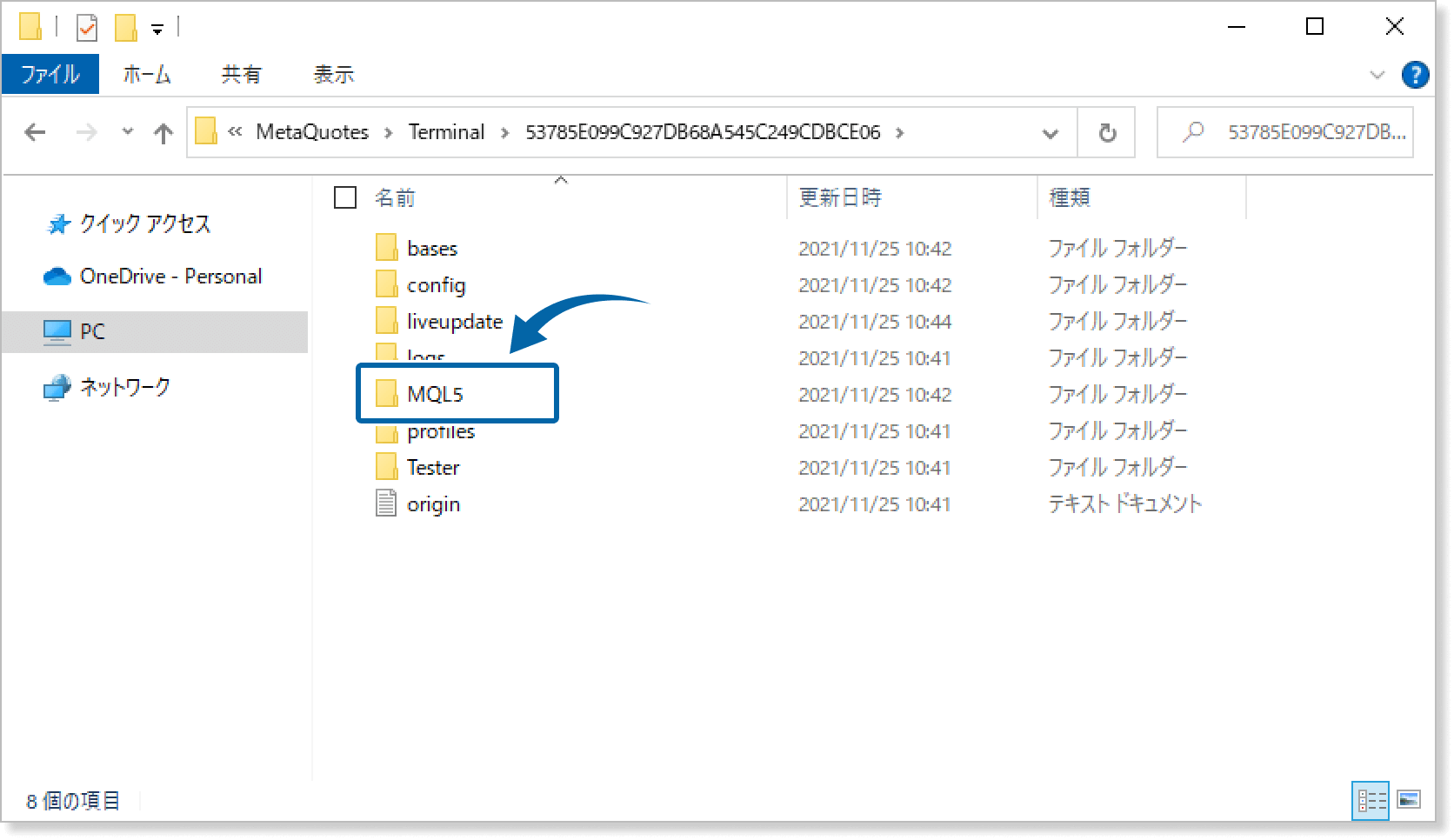
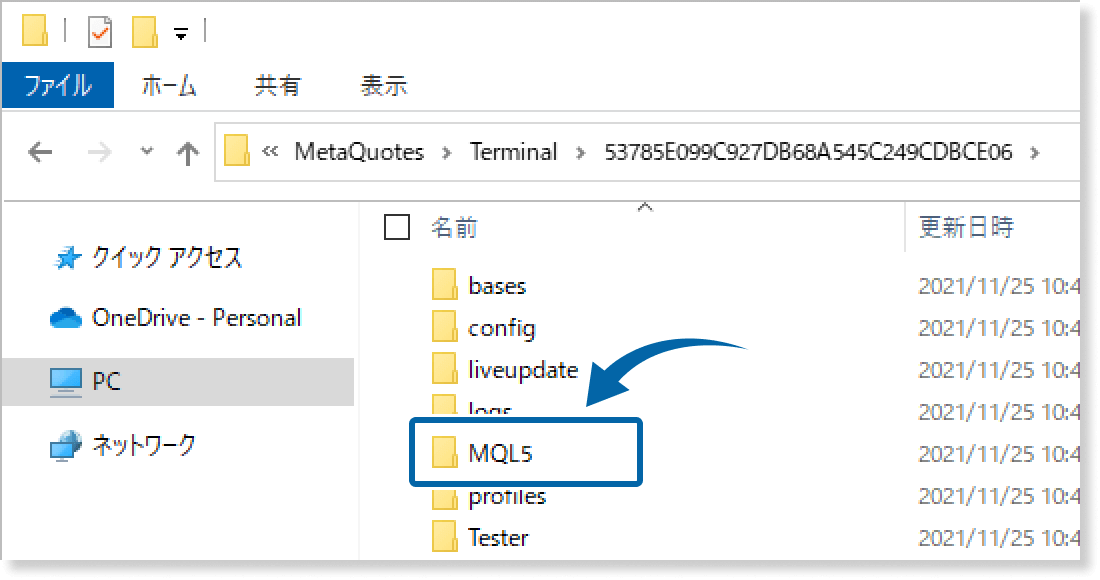
手順4
MQL5(MT4の場合はMQL4)フォルダの中にある、「Indicators」フォルダをダブルクリックで開きます。
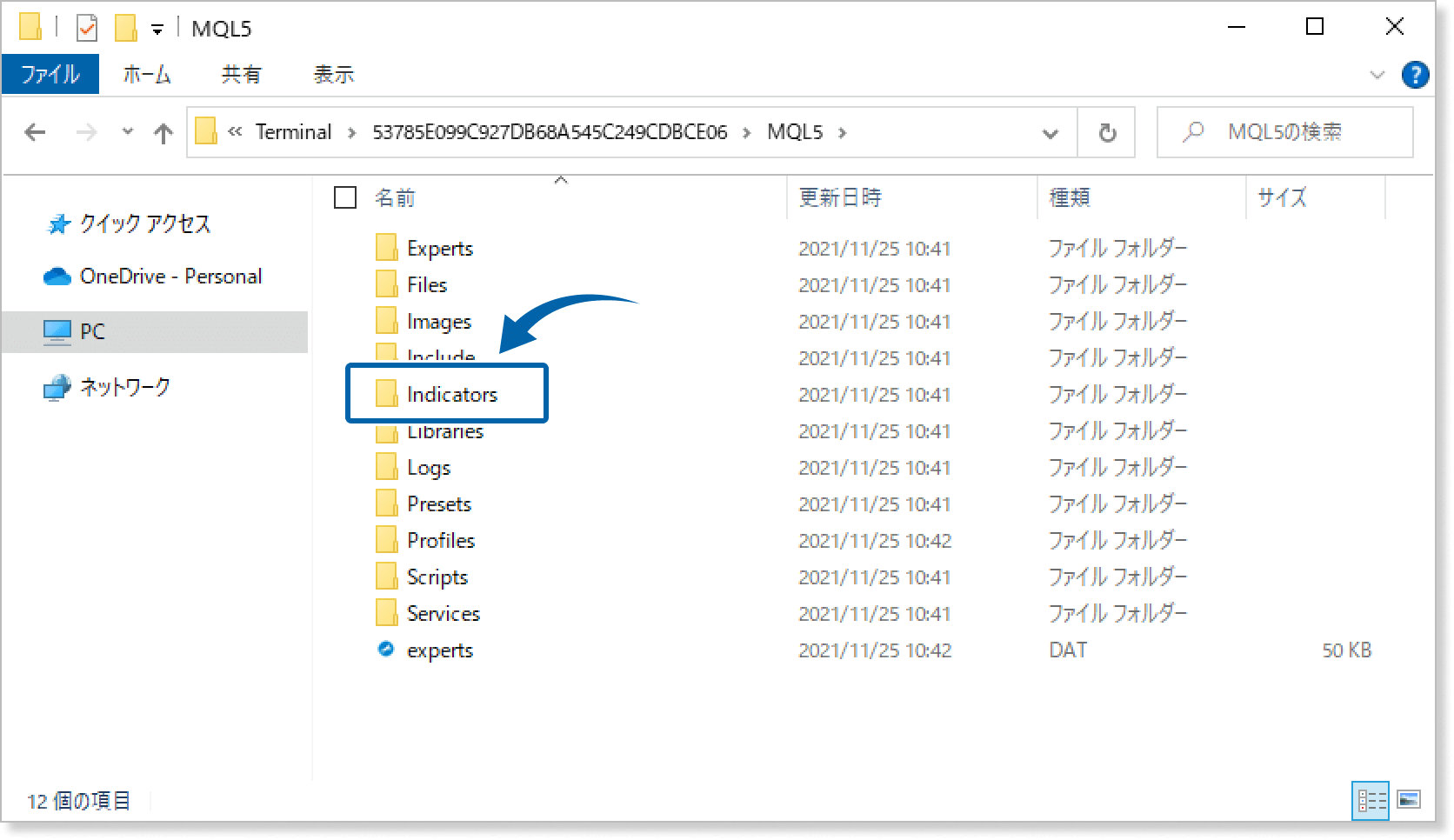
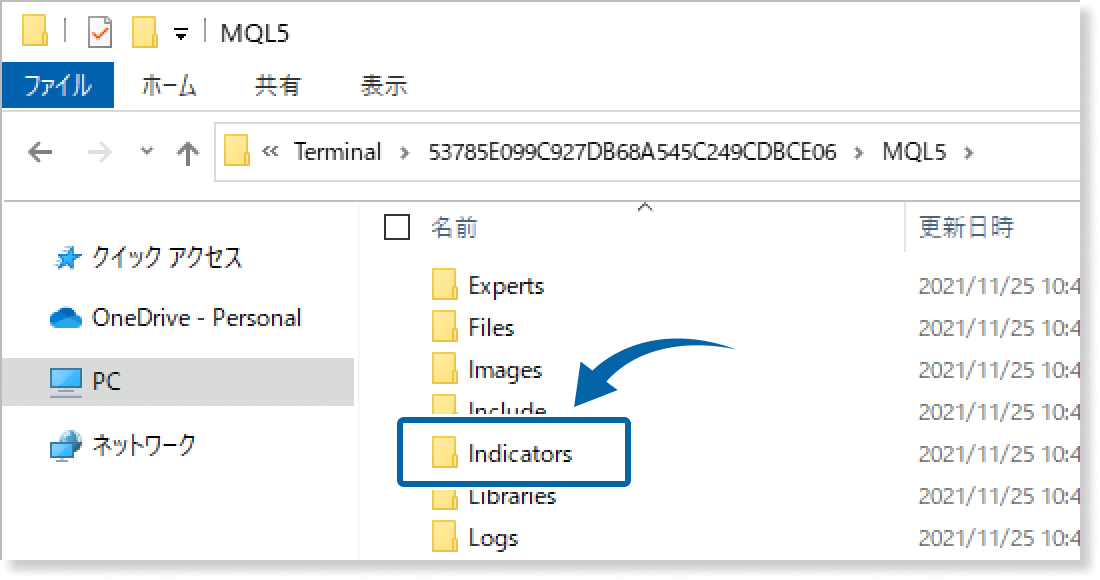
手順5
「Indicators」フォルダ内の任意の場所に、「チャートオーバーレイインジケータ」を保存します。
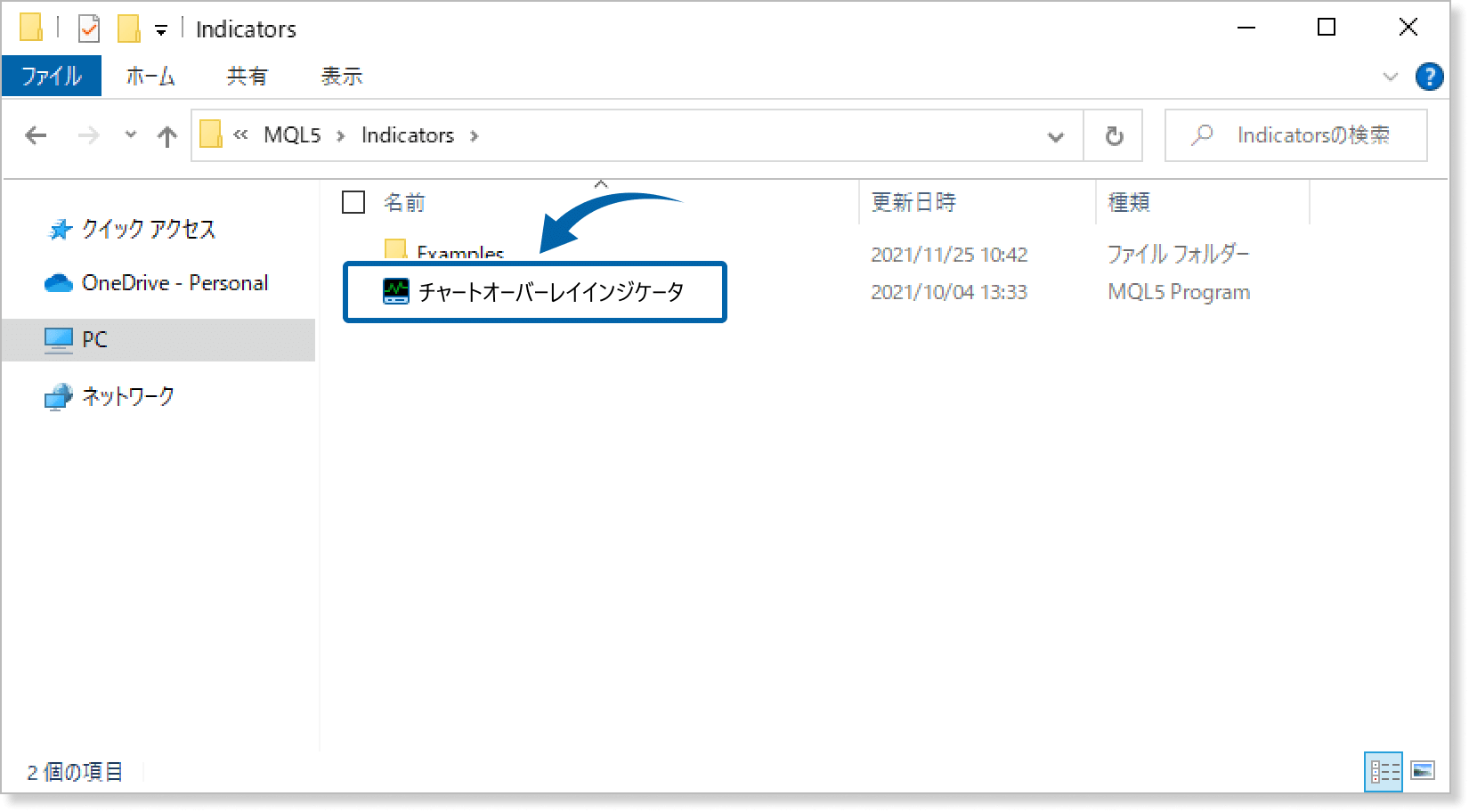
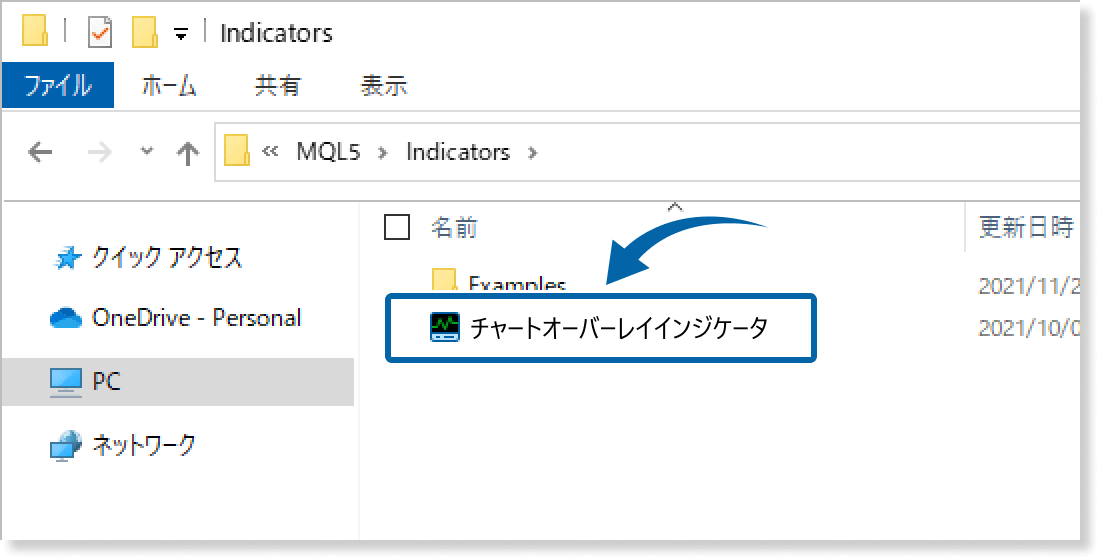
手順6
「Indicators」フォルダに「チャートオーバーレイインジケータ」を入れ、MT4/MT5の画面に戻ります。「ナビゲータ」の「指標」(MT4の場合はインディケータ)にカーソルを合わせて右クリックし、表示されたメニューから「更新」を選択してください。

手順7
ナビゲータ欄から、「指標」(MT4の場合は「インディケータ」)の左側にある「+」マークをクリックし、「チャートオーバーレイインジケータ」を探して、ダブルクリックまたはドラッグ&ドロップでチャートに適用します。
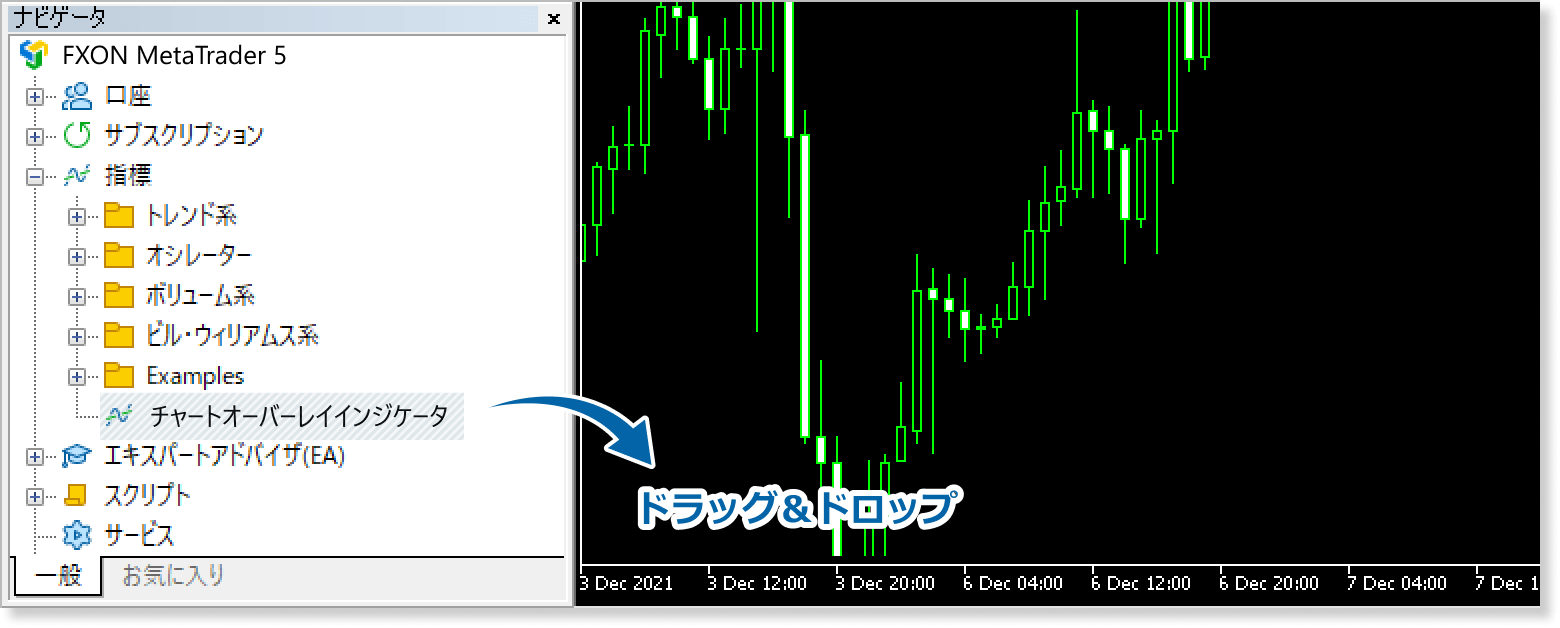
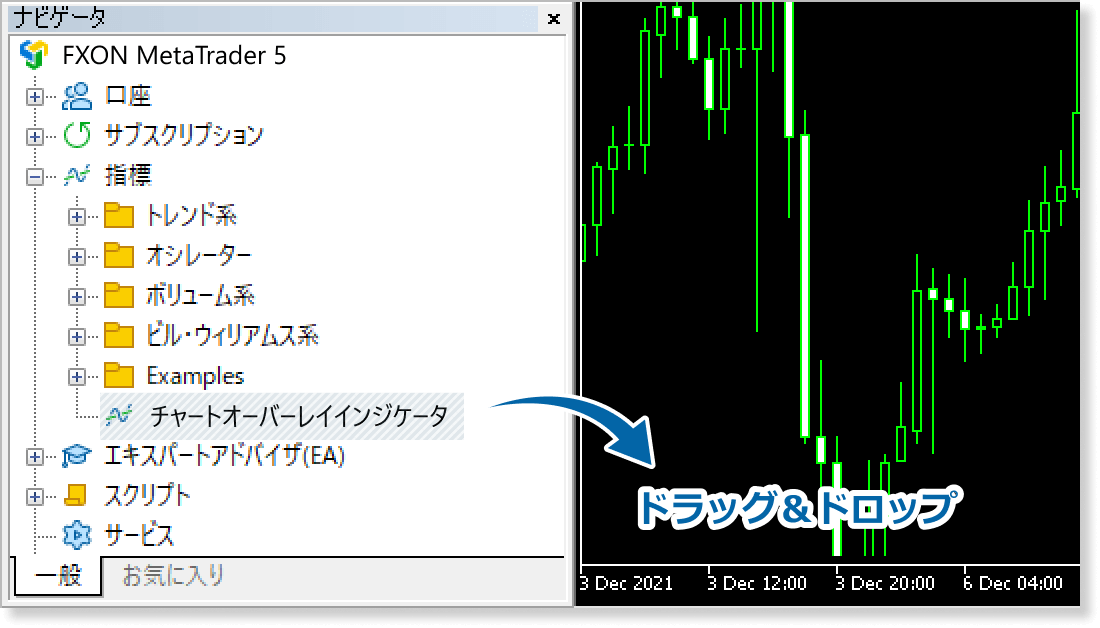
手順8
チャートオーバーレイインジケータの設定画面が表示されます。「設定方法」ページを参考に「インプット」(MT4の場合は「パラメータの入力」)タブで詳細設定を行い、「OK」ボタンをクリックします。
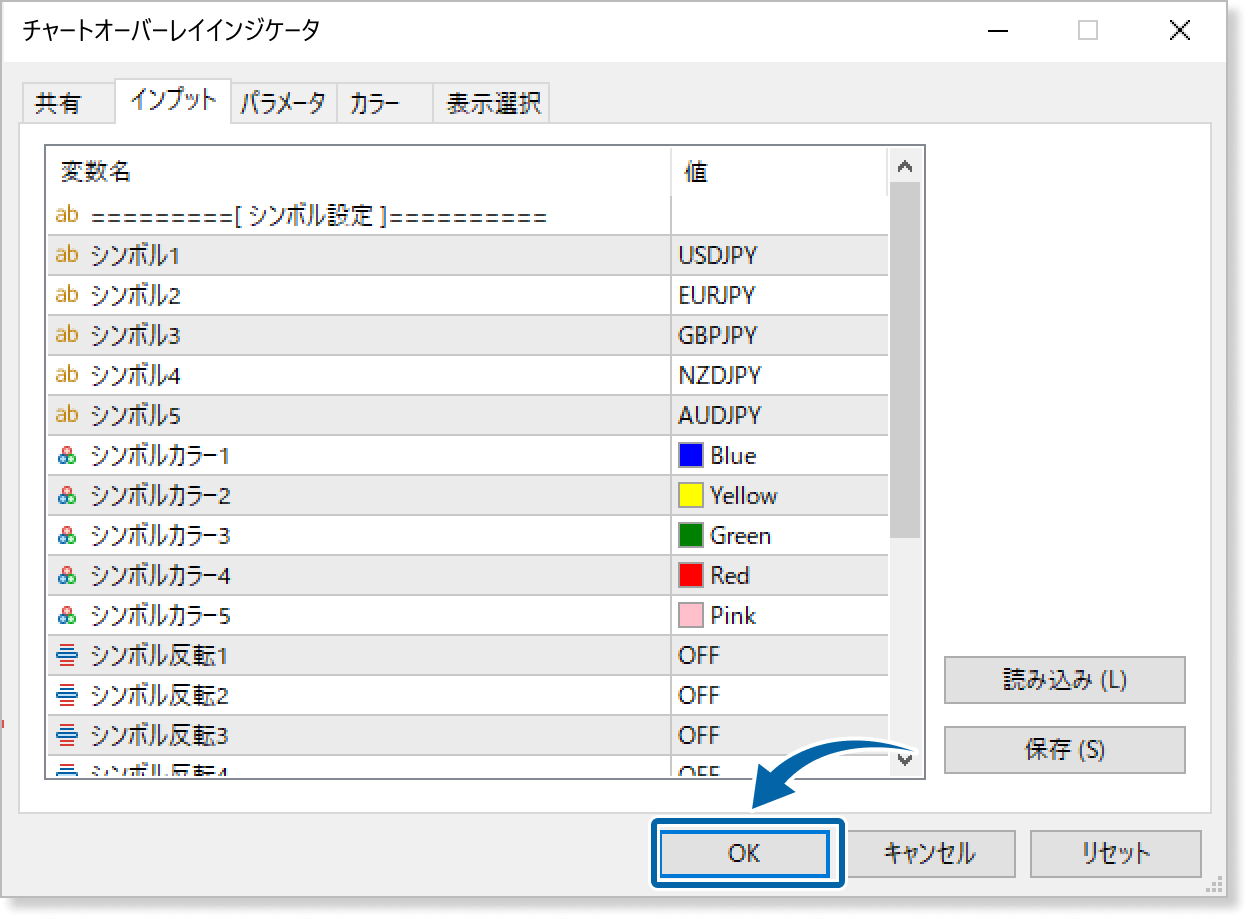
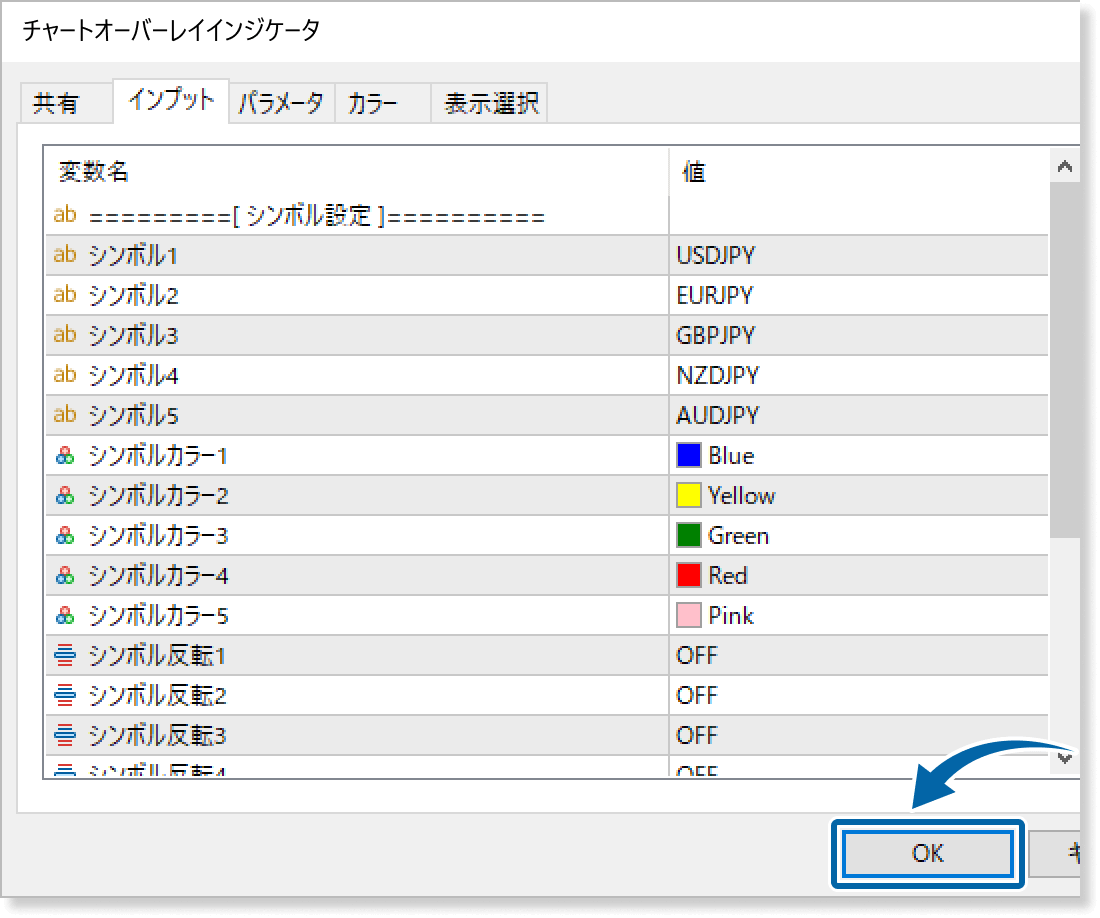
手順9
チャートオーバーレイインジケータがチャートに適用され、別銘柄のチャートなど各種情報が表示されます。
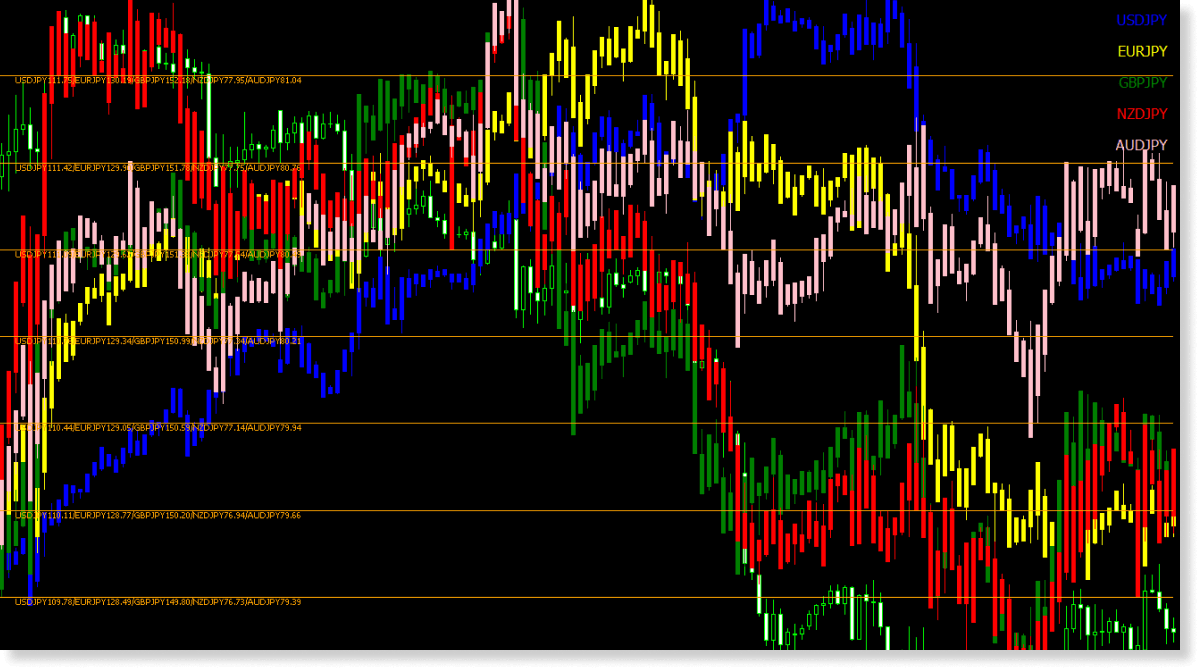
設定方法
インジケータをチャートに適用した後、ご利用スタイルに合わせてパラメータ設定を行います。
手順1
最初は「共有」タブが表示されますので、「インプット」タブ(MetaTrader 4の場合は「パラメーターの入力」)に切り替えます。
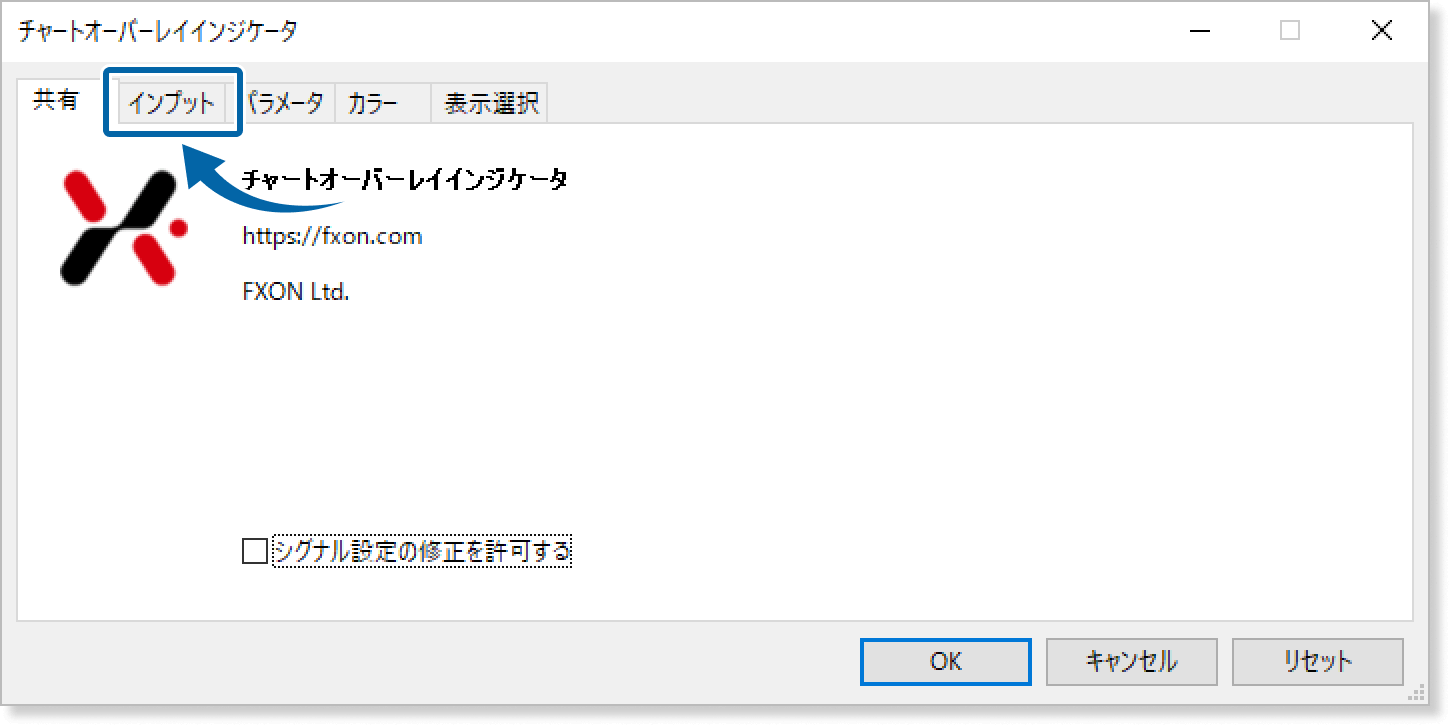
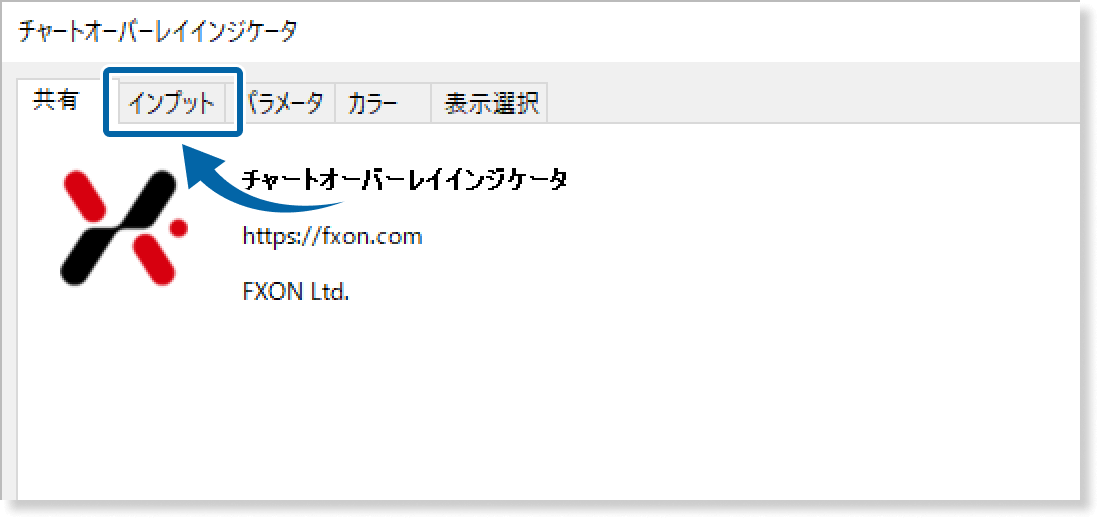
手順2
下記の通りパラメータ設定を行います。
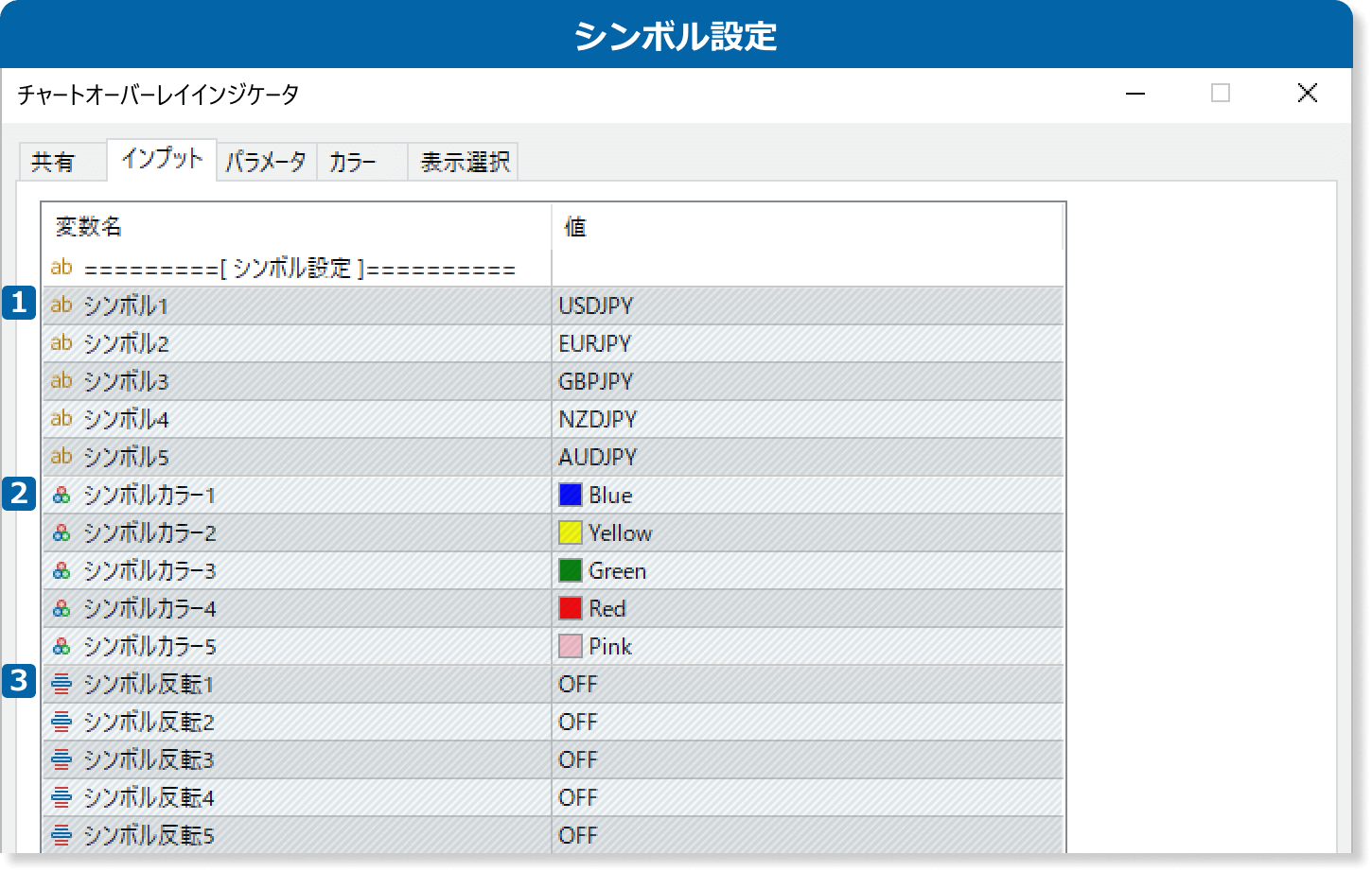
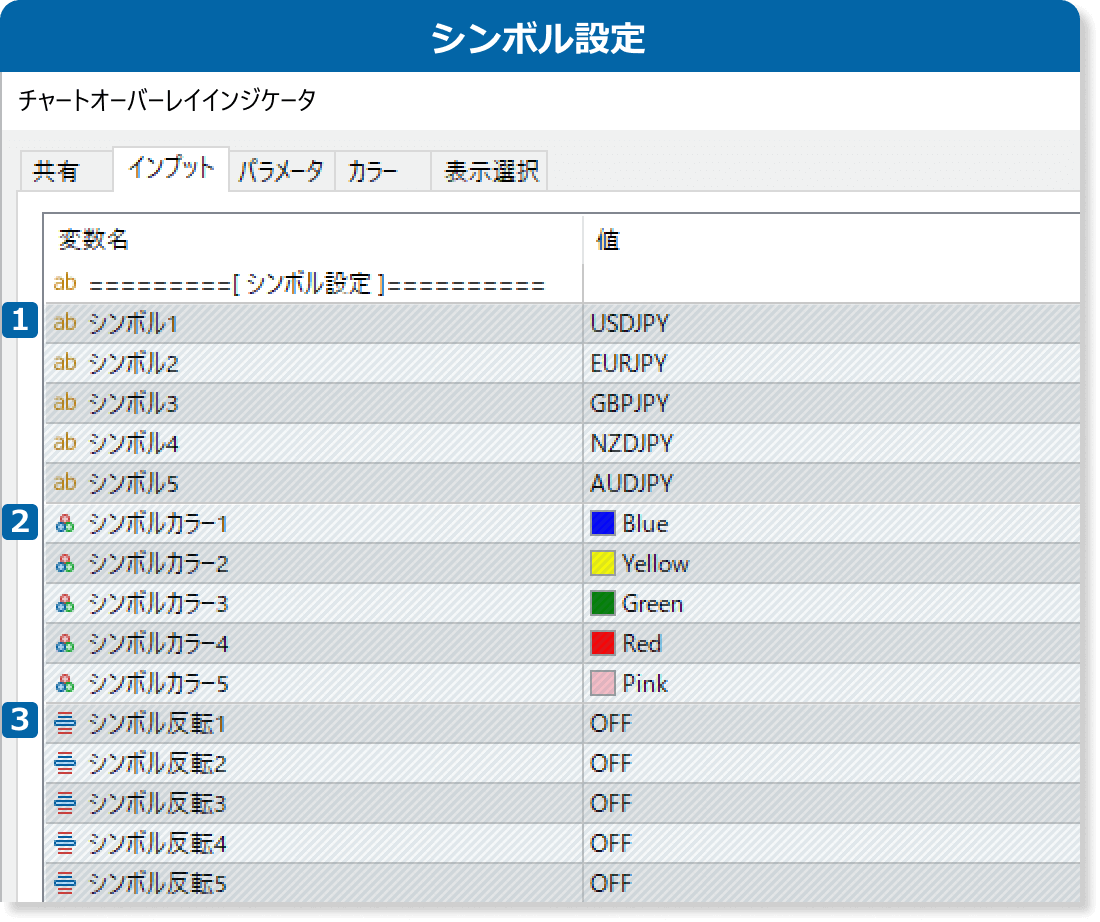
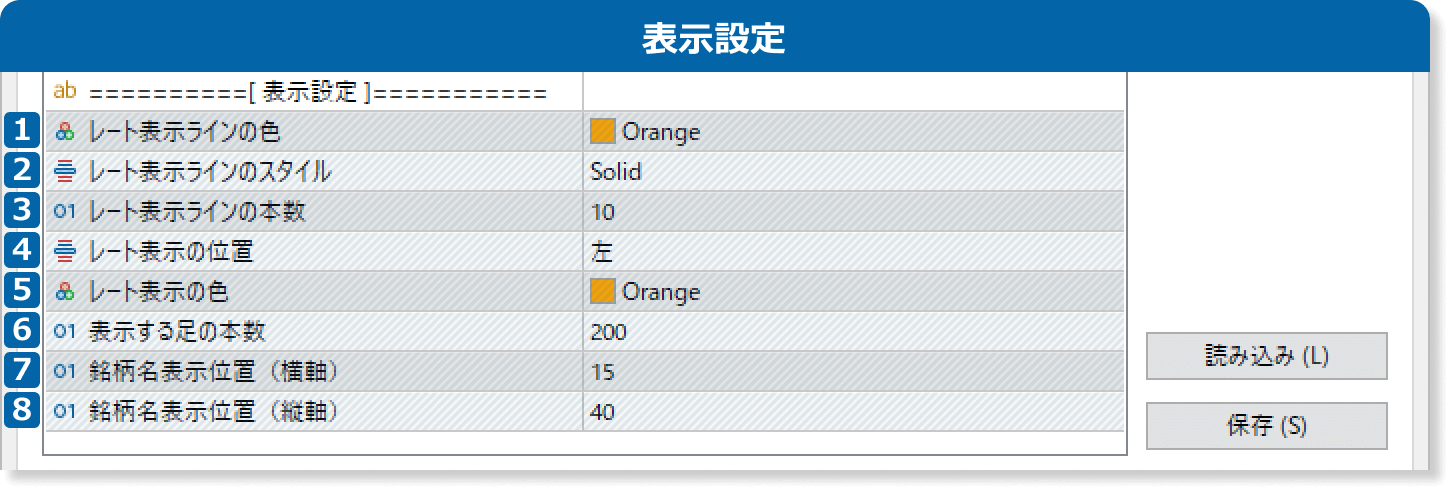
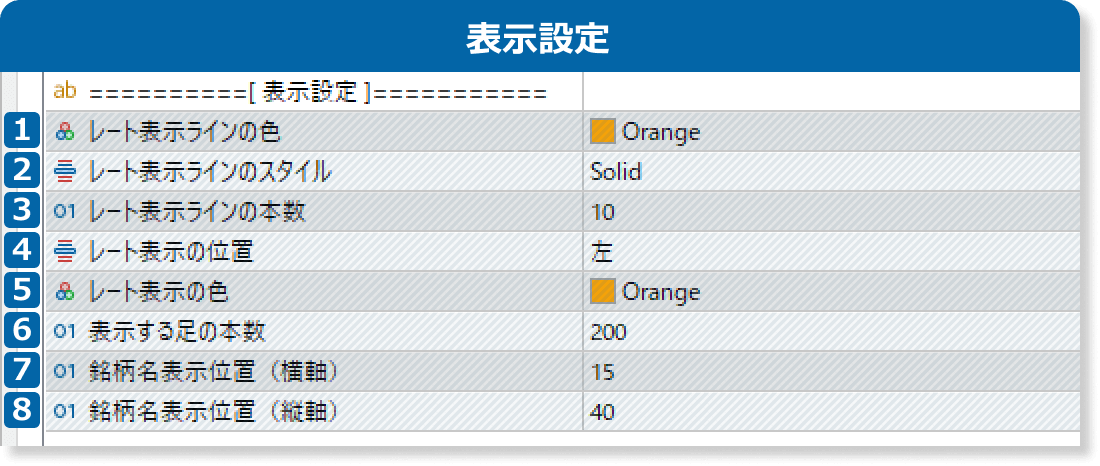
アップデート情報
FXONでは、このウェブサイトの機能向上とお客様の利便性を高めるためにクッキー使用しています。本ウェブサイトでは、当社だけではなく、お客様のご利用状況を追跡する事を目的とした第三者(広告主・ログ解析業者等)によるクッキーも含まれる可能性があります。 利用の方針

